|
Помощь по сайту и форуму
|
|
wolf3d
[ Offline ]
Профиль
|
Дата: Пятница, 11.10.2019, 04:37 | Сообщение # 1
|
|
Полковник
Группа: Админы
Сообщений: 192
| Буду потихоньку наполнять тему, потому как на сайте и форуме не всё так очевидно.
Регистрация
Заказать раскладку или скин (тема оформления).
Помощь по сайту
Помощь по форуму
|
| |
| |
wolf3d
[ Offline ]
Профиль
|
Дата: Пятница, 11.10.2019, 04:41 | Сообщение # 2
|
|
Полковник
Группа: Админы
Сообщений: 192
| Регистрация на сайте.
Регистрация на сайте желательна, но не обязательна:
- верхушка сайта уменьшится - уберётся вся информация для гостей, верхняя часть сайта сильно уменьшится..
- после регистрации, вы сможете пользоваться всеми возможностями сайта (например, сможете писать на форуме)
Помощь по сайту.
- скачивать версии клавиатуры можно без регистрации — пункт главного меню Скачать jbak2 keyboard.
- для написания комментариев, сообщений на форуме, общения в мини-чате и прочего, где требуется идентификация, нужно зарегистрироваться.
- у зарегистрированных посетителей сайта, после входа на сайт, на главной странице справа, появляется меню пользователя.
- в списке своих подписок, открывается форма, на которой перечисляются все ваши темы на форуме, на которые вы подписаны.
Нажатие на дату сообщения, переключит вас к ПОСЛЕДНЕМУ СООБЩЕНИЮ в теме.
А нажатие на иконку "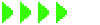 ", переключит вас к ПЕРВОМУ НЕПРОЧИТАННОМУ СООБЩЕНИЮ в теме. ", переключит вас к ПЕРВОМУ НЕПРОЧИТАННОМУ СООБЩЕНИЮ в теме.
|
| |
| |
wolf3d
[ Offline ]
Профиль
|
Дата: Пятница, 11.10.2019, 05:40 | Сообщение # 3
|
|
Полковник
Группа: Админы
Сообщений: 192
| Заказать язык, раскладку или скин (тема оформления).
Заказать бесплатно раскладку для имеющегося, или языка, которого нет в комплекте клавиатуры, вы можете в специальной теме на форуме сайта 4pda.ru.
Кроме раскладок, вы можете заказать также и скин (тему оформления клавиатуры).
Внимательно ознакомьтесь с правилами подачи заявок в шапке (первое сообщение) той темы.
Если всё сделаете верно и подробно, то вам скорее всего помогут
Для написания там, также требуется регистрация.
Ссылка на тему: Скины и раскладки для JBak2 keyboard на 4pda.ru
|
| |
| |
wolf3d
[ Offline ]
Профиль
|
Дата: Пятница, 11.10.2019, 06:18 | Сообщение # 4
|
|
Полковник
Группа: Админы
Сообщений: 192
| Помощь по форуму.
Редактирование данных своего профиля
Для редактирования данных профиля делаем следующее:
- заходим в профиль
- жмём Изменить данные (справа вверху)
- меняем что нужно
- вводим капчу
- после этого нажимаем на кнопку Сохранить и профиль обновляется.
Добавление/редактирование сообщения
Для ответа на сообщение, нажмите на кнопку "Имя" под сообщением на которое вы хотите ответить. Или на ник пользователя вверху сообщения.
Тогда в форму добавления ответа, будет вставлен ник пользователя, на сообщение которого вы хотите ответить.
Для цитирования части сообщения, выделите эту часть и нажмите кнопку "Цитировать" под сообщением.
Добавлять ссылки лучше через кнопку "Ссылка" (выглядит как символ бесконечности) из панели инструментов вверху формы редактирования.
Тогда они выглядят так, как вы их и вводите. Иначе сайт их переделывает на свой вид.
При использовании физической клавиатуры, отправку нового/отредактированного сообщения, можно осуществлять как нажатием кнопки на форме, так и комбинацией клавиш ctrl+enter.
При использовании спойлера в сообщении, называйте его заголовок как можно короче - чем длиннее заголовок, тем длиннее получится ширина конечной страницы, а не всегда при адаптивном дизайне можно отсечь излишний заголовок.
Уважайте других посетителей с мобильных устройств.
Вложенные cпойлеры в сообщении не допускаются - движок сайта всё равно переделает все вложенные спойлеры в один, самый верхний.
Естественно, в сообщении может быть сколько угодно отдельных спойлеров.
Так правильно:
Код [spoiler=Спойлер1]Спойлер1[/spoiler]
[spoiler=Спойлер2]Спойлер2[/spoiler]
А так неправильно:
Спойлер1
[/spoiler]
Код
[spoiler=Спойлер1]
[spoiler=Спойлер2]
Спойлер2
[/spoiler]
Спойлер1
[/spoiler]
Локальные изображения добавляются так - жмём кнопку "Выбрать файл" внизу формы редактирования, выбираем и загружаем файл картинки.
Далее, если этот формат файла, сайт определяет как изображение, то рядом с загруженным файлом, появится надпись "Добавить в редактор", нажмите её и ссылка на изображение появится в редакторе.
ссылку на изображение, добавленную способом выше, можно выделить и спрятать под спойлер
[/code][/spoiler] (предпоследняя кнопка в панели инструментов), что настоятельно рекомендуется всегда делать, так как тогда изображение не загружается сразу, а значит и не потребляет трафика. Уважайте других - не у всех трафик бесплатен.
Чтобы увидеть изображение в новом/отредактированном сообщении, нужно открыть спойлер (нажать на него).
|
| |
| |